为QQ五笔添加个性化相框
- 格式:pdf
- 大小:122.26 KB
- 文档页数:1

批量更改边框美化边框边框是我们在设计和编辑文档、图片等内容时经常使用的元素之一。
通过更改边框的样式、颜色和宽度等属性,我们可以为内容增添美观和个性化的效果。
然而,如果需要对大量的边框进行更改,手动一个一个修改将会十分繁琐和耗时。
在本文中,我们将探讨如何通过批量更改边框的方式,实现边框的美化。
一、批量更改边框的方法在进行批量更改边框之前,我们需要先了解一些常用的软件或工具,以及它们提供的批量操作功能。
以下是几种常用的批量更改边框的方法:1. 使用图像处理软件许多图像处理软件都提供了批处理功能,可以通过设置边框样式来同时更改多个图片的边框。
例如,Adobe Photoshop和GIMP等软件都具备这种功能。
在这些软件中,你可以选择要修改的图片,然后通过批处理功能设置边框的样式、颜色和宽度等属性,从而实现批量更改边框的效果。
2. 使用CSS样式如果你需要批量更改HTML文档中的边框样式,可以通过CSS样式来实现。
首先,你需要为HTML元素或类选择器创建一个CSS样式,其中包括边框的样式、颜色和宽度等属性。
然后,你可以在HTML文档中应用该CSS样式,从而实现多个元素的边框批量更改。
通过这种方法,你可以轻松地对网页中的边框进行美化和修改。
3. 使用批处理脚本对于需要批量更改边框的其他类型文档,例如Word文档或PDF文件,你可以通过编写批处理脚本来实现。
批处理脚本可以自动化执行一系列命令或操作,从而实现对边框的批量更改。
你可以使用脚本编程语言,例如Python或VBScript,来编写相应的脚本,并运行它们以实现边框的美化。
二、边框的美化效果通过批量更改边框,我们可以实现各种美化效果,使内容展现更加吸引人和专业。
以下是几种常见的边框美化效果:1. 圆角边框圆角边框给内容增添了一种柔和和现代感。
通过将边框的圆角半径调整为适当的大小,你可以让内容的边框形状变得更加圆润和优雅。
2. 渐变边框渐变边框可以为内容增添一种流畅和动态的感觉。
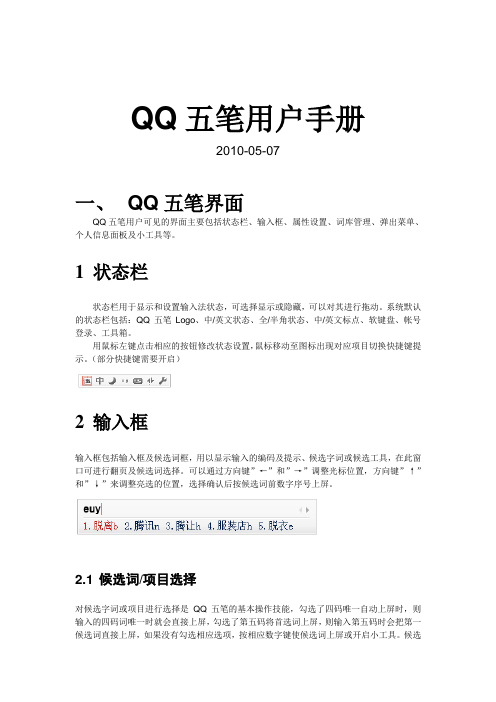
QQ五笔用户手册2010-05-07一、QQ五笔界面QQ五笔用户可见的界面主要包括状态栏、输入框、属性设置、词库管理、弹出菜单、个人信息面板及小工具等。
1状态栏状态栏用于显示和设置输入法状态,可选择显示或隐藏,可以对其进行拖动。
系统默认的状态栏包括:QQ五笔Logo、中/英文状态、全/半角状态、中/英文标点、软键盘、帐号登录、工具箱。
用鼠标左键点击相应的按钮修改状态设置,鼠标移动至图标出现对应项目切换快捷键提示。
(部分快捷键需要开启)2输入框输入框包括输入框及候选词框,用以显示输入的编码及提示、候选字词或候选工具,在此窗口可进行翻页及候选词选择。
可以通过方向键”←”和”→”调整光标位置,方向键”↑”和”↓”来调整亮选的位置,选择确认后按候选词前数字序号上屏。
2.1 候选词/项目选择对候选字词或项目进行选择是QQ五笔的基本操作技能,勾选了四码唯一自动上屏时,则输入的四码词唯一时就会直接上屏,勾选了第五码将首选词上屏,则输入第五码时会把第一候选词直接上屏,如果没有勾选相应选项,按相应数字键使候选词上屏或开启小工具。
候选词排第一位可空格键上屏,若候选词排2至9则需使用数字键进行选择。
2.2 翻页QQ五笔提供的翻页键选择有多种:”,。
””;’”“- =“ “[ ]” ,”Shift+Tab 、T ab”等五对,可单选或复选。
”PageUp、PageDown”是QQ五笔强制翻页键,不可取消,QQ五笔默认的翻页键是“- =“3属性设置属性设置是根据个人习惯对QQ五笔皮肤、按键、输入风格等进行选择,使输入更便捷,通常打开方式有几种:3.1 属性设置打开方式1) 点击状态栏最右侧按钮2) 鼠标右键点击状态栏,在菜单中选择设置:3) 鼠标右键点击状态栏,在菜单中选择设置:4) “Ctrl+Shift+M”快捷方式打开,也可以设置为”Ctrl+Shift+其他键”:5) 通过打开语言栏中的“文字服务和输入语言”中打开设置:3.2 调出QQ五笔输入法的方法:在您想输入的地方,点击进入输入状态,通过以下四种方法之一调出QQ五笔输入法:(1)使用快捷键切换出QQ五笔(2)通过”语言文字栏”选择,调出QQ五笔(3)通过ctrl+shfit切换出QQ五笔(4)当系统仅有QQ五笔输入法一个输入法可以通过使用”Ctrl+Space”切换出QQ五笔输入法。

QQ 输入法皮肤教程皮肤的设计分成普通皮肤和相框皮肤两种。
普通皮肤的制作:普通皮肤制作的一般步骤:制作效果图—切图—皮肤编辑器生成皮肤1.制作效果图2. 切图将制作好的效果图切成符合要求的图片。
一套完整的QQ 输入法需要22张图。
包括 13张四态图、4张底图、1条分割线、1张形象图、3张效果图。
其中必要的有16张。
详细如下:参考尺寸 156*36参考尺寸 320*60参考尺寸 160*145参考尺寸 160*30状态栏156*36 80*18 80*1880*18 80*1880*18 80*18 80*1880*18 80*18 80*1880*18横排主体窗口320*60234*278*68 24*1124*11横排主体窗口160*30160*14578*6824*1124*1160*60500*380450*200四态图的制作方法:一个按钮需要做4种状态:正常,经过,点击,不可用。
一个按钮的四态图是四个状态横排排列拼接的一张图片。
注意四个状态的尺寸大小必须是相同的。
例如中文按钮的四态图为:3. 皮肤编辑器生成皮肤利用皮肤编辑器,导入图片并编辑相关区域,生成qpys格式皮肤文件。
皮肤编辑器使用方法请看视频教程:QQ输入法皮肤编辑器教程。
在安装过QQ输入法的情况下,此时的双击此文件,就可以安装使用了。
如果想与万千用户一起分享你的创作成果,还需要上传,等待审核通过后就可以在QQ输入法皮肤官网上发布了。
流程如下:制作效果图—切图—皮肤编辑器生成皮肤—上传皮肤文件与效果图—审核—上线对于皮肤审核通过的标准,请参见皮肤详细要求。
相框皮肤的相框制作相框皮肤的制作除相框外其他的制作方式与普通皮肤的相同。
状态栏的相框建议为40X40pix的大小,输入框的相框大小为2的倍数,如80x80,尽量避免80x81这种非2的倍数的情况出现。
相框包括3个文件:(1)相框文件-相框必须是有镂空区域的,文件格式为png24位格式(2)蒙板-蒙板的文件格式为png24位格式,如带有透明度的情况,蒙板会根据相应的透明度进行显示。
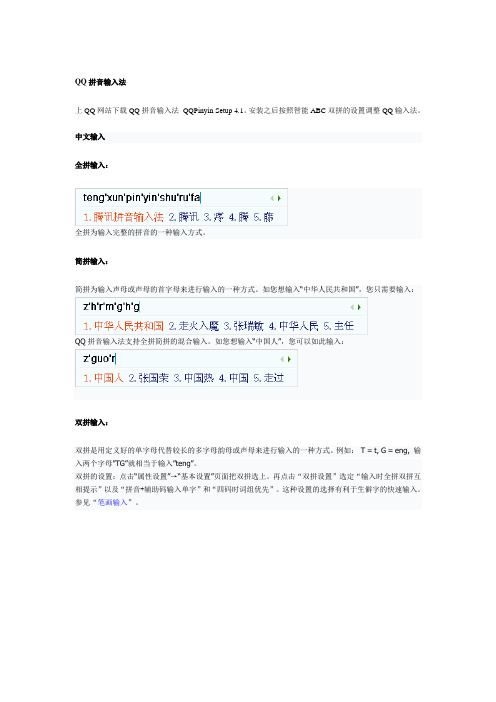
QQ拼音输入法上QQ网站下载QQ拼音输入法QQPinyin Setup 4.1。
安装之后按照智能ABC双拼的设置调整QQ输入法。
中文输入全拼输入:全拼为输入完整的拼音的一种输入方式。
简拼输入:简拼为输入声母或声母的首字母来进行输入的一种方式。
如您想输入“中华人民共和国”,您只需要输入:QQ拼音输入法支持全拼简拼的混合输入。
如您想输入“中国人”,您可以如此输入:双拼输入:双拼是用定义好的单字母代替较长的多字母韵母或声母来进行输入的一种方式。
例如:T = t, G = eng, 输入两个字母”TG”就相当于输入”teng”。
双拼的设置:点击“属性设置”→“基本设置”页面把双拼选上。
再点击“双拼设置”选定“输入时全拼双拼互相提示”以及“拼音+辅助码输入单字”和“四码时词组优先”。
这种设置的选择有利于生僻字的快速输入。
参见“笔画输入”。
双拼键盘**双拼是用定义好的单字母代替较长的多字母韵母或声母来进行输入的一种方式。
例如:如果T=t,W=ian,键入两个字母“TM”就会输入拼音“tian”。
使用双拼可以减少击键次数,但是需要记忆字母对应的键位,但是熟练之后效率会提高很多。
如果使用双拼,要在设置属性窗口把双拼选上即可。
特殊拼音的双拼输入规则有:对于单韵母字,需要在前面输入字母O+韵母。
例如:输入OA→A,输入OO→O,输入OE→E。
(最好设置为智能ABC的双拼方式,因为每台电脑上几乎都安装着智能ABC的输入法,所以熟悉双拼键盘后,就可以在任何一台电脑上用双拼输入法录入中文!)智能ABC的双拼键盘图:左手左手左手左手左手右手右手右手右手右手小指环指中指食指食指食指食指中指环指小指Q: ei; W: ian; E: e;ch; R: iu; er; T: uang; iang; Y: ing; U: u;I: i; O: uo; o; 零声母; P: uan; üan;A: a; zh; S: ong; iong; D: ua; ia; F: en; G: eng; H: ang; J: an;K: ao; L: ai;Z: iao; X: ie; C: in; uai; V: sh; ü; B: ou; N: un; ün; M: ui;üe; ,. 。

如何在Word中插入的边框样式Word是一款功能强大的办公软件,它提供了丰富的编辑工具和样式选项,使用户可以轻松地为文档添加边框样式。
本文将介绍如何在Word中插入边框样式的方法,帮助读者快速美化文档。
一、使用边框和底纹工具栏要在Word中插入边框样式,可以使用“边框和底纹”工具栏。
具体操作步骤如下:1. 打开Word文档,选中需要添加边框的部分或整个文档。
2. 根据需要调整文字对齐方式,选择文字位置为居中、居左或居右。
3. 单击“开始”选项卡中的“边框”按钮,下拉菜单中会显示不同的边框样式和选项。
4. 选择所需的边框样式,例如实线边框、虚线边框、双线边框等。
还可以进一步调整边框的线型、粗细和颜色。
5. 如果需要为文档或文字添加底纹效果,可以在“边框”按钮旁边的“底纹”按钮下拉菜单中选择合适的底纹样式。
6. 确认选择后,边框样式将会应用到选中的部分或整个文档。
二、使用“页面布局”选项卡除了使用“边框和底纹”工具栏,还可以通过“页面布局”选项卡来添加边框样式。
下面是具体的操作步骤:1. 打开Word文档,在“页面布局”选项卡中找到“页面边框”功能区,单击“页面边框”按钮。
2. 弹出的页面边框对话框中,可以选择边框的样式、颜色和宽度。
还可以为边框添加阴影效果。
3. 确认选择后,单击“确定”按钮,边框样式将会应用到整个页面。
三、使用表格工具如果需要在Word文档中插入一个表格,并为表格添加边框样式,可以使用表格工具来实现。
具体操作如下:1. 打开Word文档,在“插入”选项卡中找到“表格”功能区,选择合适的表格大小并插入到文档中。
2. 在插入的表格中选择需要添加边框样式的单元格、行或列。
3. 在“布局”选项卡中的“边框”功能区,可以选择所需的边框样式、颜色和宽度。
还可以为表格添加水平和垂直边框。
4. 确认选择后,边框样式将会应用到选中的表格部分。
通过以上三种方法,我们可以在Word中轻松插入各种边框样式,美化文档的外观。

极品五笔常见使用技巧1、设置光标跟随状态右键单击右下角的输入法提示图标,在弹出菜单中选择"属性",在弹出的"键盘属性"对话框中选中极品五笔输入法,再点击"属性",在弹出的对话框,将"光标跟随"选项去除,再点下确定钮就可以了。
汉字提示栏以一个长条状显示在屏幕的最下边,丝毫不影响汉字的录入。
2、调整状态条的位置由于输入法状态条的权限较高,因此,它总是在所有的窗口之上,有时候我们在输入汉字时,会出现输入法窗口遮住提示栏的情况,这时候只要用鼠标拖动输入法状态条到屏幕任意一个地方再松开鼠标即可。
如我们将状态条放到了WORD的标题栏上了,是不是有一点儿"万能悬挂输入法"的味道?3、输入法的缺省设置固定使用极品五笔输入法的人,希望一打开机子就有极品五笔"伺候"。
要实现这一点,只需打开"控制面板"中的"键盘"、"语言"、在"语言"栏中选中极品五笔输入法,然后点击"设置或默认"和"确定"按钮,最后重新开机即可。
4、迁移你的自定义词组作为一个Windows的用户,恐怕重新安装操作系统是经常的事儿,但是一旦重新安装了操作系统之后,我们几乎又要重新安装所有软件。
重新安装软件固然简单,但是我们自己定义的词组怎么办呢?其实不要担心。
极品五笔输入法的自定义词库文件名为jpwb.emb,在平时,将此文件作一个备份。
在使用时只需要将它们重新拷贝到目标文件夹下就可以了(Win95/98/Me操作系统,jpwb.emb在WindowsSystem下,Win2000/Xp/2003操作系统,jpwb.emb实际存放的位置与登录系统的用户名相关,一般在Documents and Settings你的用户名Application DataMicrosoftIMEjpwb下)。
极品五笔使用技巧极品五笔是一款广受欢迎的五笔输入法,拥有丰富的特色功能和使用技巧。
下面将介绍一些使用极品五笔的技巧,帮助用户更高效地使用。
1. 快捷键:极品五笔提供了一系列方便的快捷键,可以大大加快输入速度。
例如,Ctrl+空格键可以快速切换输入法的中英文状态;Ctrl+数字键可以快速切换候选词的第几页;Ctrl+方向键可以快速调整选取候选词的位置等等。
2. 自定义短语:极品五笔支持自定义短语,用户可以根据自己的需求添加常用的短语,以便快速输入。
可以通过菜单栏的"选项"->"配置短语"进行添加和编辑。
3. 词库修改:极品五笔的词库是可以进行修改和自定义的。
用户可以根据自己的需求添加、删除或修改词库中的词语。
可以通过菜单栏的"选项"->"词库编辑"进行修改。
4. 手写输入:极品五笔支持手写输入,用户可以使用鼠标或者手写板输入汉字。
在输入法主界面的输入框中,点击"手写"按钮即可进入手写输入模式。
5. 词语联想:极品五笔的词语联想功能非常强大,可以根据输入的首字母和拼音进行智能联想。
在输入过程中,只需要输入部分拼音即可选取对应的词语,大大提高了输入的速度和准确性。
6. 学习模式:极品五笔提供了学习模式,可以根据用户的输入习惯进行个性化的词语推荐。
用户在使用过程中,可以通过反馈按钮将自己输入的词语添加到学习词库中,从而提高后续的输入效果。
7. 候选词设置:极品五笔的候选词显示可以进行个性化设置。
可以通过菜单栏的"选项"->"设置预选字"进行设置,例如可以设置显示多少个候选词、候选词的排列顺序等。
最后,使用任何输入法都需要不断练习和熟悉。
只有通过长期的使用和积累,才能真正熟练地掌握一款输入法的使用技巧。
希望以上的技巧能对您在使用极品五笔时有所帮助。
软件安装篇软件安装篇(QQ (QQ 五笔为例五笔为例))话说自己用电脑至今已有些时日了,不禁想起当年困苦的辛酸史,颇有感触,想把这种感觉写成文字,但想毕竟只是想,还没有达到“行动”的层次,而自己的文学水平却还停留在初中的水平,是故一拖再拖,直到今日!下面我就把自己的一些经验用语言描述出来,好了废话不多说进入正题。
其实还不能算是经验,就当是与大家一起分享了。
^_^,下面将以QQ 五笔为实例进行说明。
首先我们需要到腾迅QQ 五笔的官方网站( )下载该exe 文件,当然你也可以去其它网站下载一个。
然后双击运行该文件,依次点击“下一步”、“我接受”、“安装”,(安装目录尽量不要放在系统盘),安装过程需要一定的时间,之后点击“完成”,若你的电脑此时处于联网状态,“完成”页面会提醒你是否安装腾迅QQ 浏览器,将其前的复选框勾上则会自动安装腾迅QQ 浏览器,反之则不安装。
OK ,收工。
其实这时候我们的软件已经安装好了。
但为了方便我们使用,我们还是宁愿更改一下该软件的设置的。
鼠标左键单击桌面上任务栏偏右方的小键盘形的按钮,在列表中找到“QQ 五笔输入法”,此时小键盘形的按钮会变成,这时就可以用五笔打字了。
不过在出现的同时还出现一个长长的矩形,这几个图标中,把鼠标放在它们的上面会提示该功能及快捷键,具体我就不多说了,各位自己把鼠标放在它们上面一会就会有提示的,其中小键盘形的“家伙”是可以鼠标右键单击的,试试看吧,在除它之外的区域内右键单击会弹出菜单项,这里就是我们可以优化的所在之处了。
最最重要的是“属性设置”,(词库管理我就不多说了),其中的“五笔工具”是该软件附带的几个小型工具,我们以后还会见到,可以单独使用的,功能“设置皮肤”让你随心所欲地更换外观。
我也就不用多说了。
下面要说的是“属性设置”。
如下图:里面的大多数内容大家都可以直接看懂,不需我多说,仅说一项“快捷键设置”。
工具快捷键下的工具我们有时并不常用,那么就让它们消失吧(将其前的勾去掉即可)!我个人只使用截屏工具,后面是它的快捷键,建议改成两个键(如左SHIFT+F1)或一个键(F1、F2、F3、F4到F12,不过别用F1、F2、F3,它们都有各自的用途,我只是说尽量别用,你若是用我也没办法),默认的是三个键,不过同时三个键按着实不方便呀。